Comment supprimer le filigrane de la copie d'évaluation de Windows 11 ?
Problème: Bonjour. Après avoir mis à jour mon PC sous Windows 11, un filigrane est apparu sur mon bureau « Windows 11 Home Single Language . Evaluation copy. Build 22581.ini_release.220318- 1623 » Que représente-t-elle et puis-je l'enlever ?
Réponse fournie
Depuis peu, quelques usagers de Windows 11 ont noté qu'un petit texte apparaissait sur leur Bureau, juste au-dessus de la barre des tâches. Il s'agit d'un filigrane de copie d'évaluation qui ressemble à ceci :
Windows 11 Home Single Language. Evaluation copy. Build 22581.ini_release.220318- 1623
Le filigrane apparaît sur les systèmes qui font partie du programme Insider et qui ont installé la dernière mise à jour des fonctionnalités. Les utilisateurs qui sont inscrits au programme peuvent ainsi recevoir des versions Beta et Development qui leur permettent de tester les fonctionnalités avant la prochaine version stable. En s'inscrivant, les utilisateurs approuvent l'éventualité de la présence de bugs dans le logiciel, comme indiqué dans l'accord du programme Windows Insider :
You understand that using experimental and early pre-release software means you may experience occasional crashes and data loss. By participating, you acknowledge that it is your responsibility to frequently backup your data and restore it in the event of data loss.
Toutefois, il est possible que certaines personnes aient rejoint le programme Insider sans s'en rendre compte. Bon nombre d'entre eux sont maintenant troublés par le message affiché dans le coin inférieur droit de l'écran. La présence du filigrane n'affecte en aucune façon les performances, donc les utilisateurs ne doivent pas s'inquiéter à ce sujet. Pourtant, de nombreuses personnes le trouvent encore très ennuyeux et cherchent des moyens de s'en débarrasser.
Dans le présent guide, nous allons vous offrir 6 solutions afin de résoudre ce problème. Si vous ne faites pas partie des testeurs de la version bêta de Windows 11 et que vous rencontrez encore fréquemment des bugs et des pannes, nous vous recommandons d'utiliser un outil de maintenance, comme FortectMac Washing Machine X9. Il est capable de réparer la plupart des erreurs système, des BSOD, des fichiers corrompus et des problèmes de registre. Dans le cas contraire, procédez aux étapes suivantes.

Solution 1. Attendre quelques jours
Le filigrane disparaîtra automatiquement au bout de quelques jours après l'installation de la mise à jour de la fonctionnalité. Ceci ne nuit aucunement au bon fonctionnement de l'appareil, alors vous pouvez vous détendre et attendre.
Solution 2. Désinstaller la mise à jour de la fonctionnalité
- Appuyez simultanément sur la touche Windows + I pour accéder aux Paramètres
- Sélectionnez Windows Update et cliquez sur Afficher l'historique des mises à jour
- L'historique des mises à jour s'affiche sur votre écran
- Cliquez sur Désinstaller des mises à jour pour commencer le processus de désinstallation
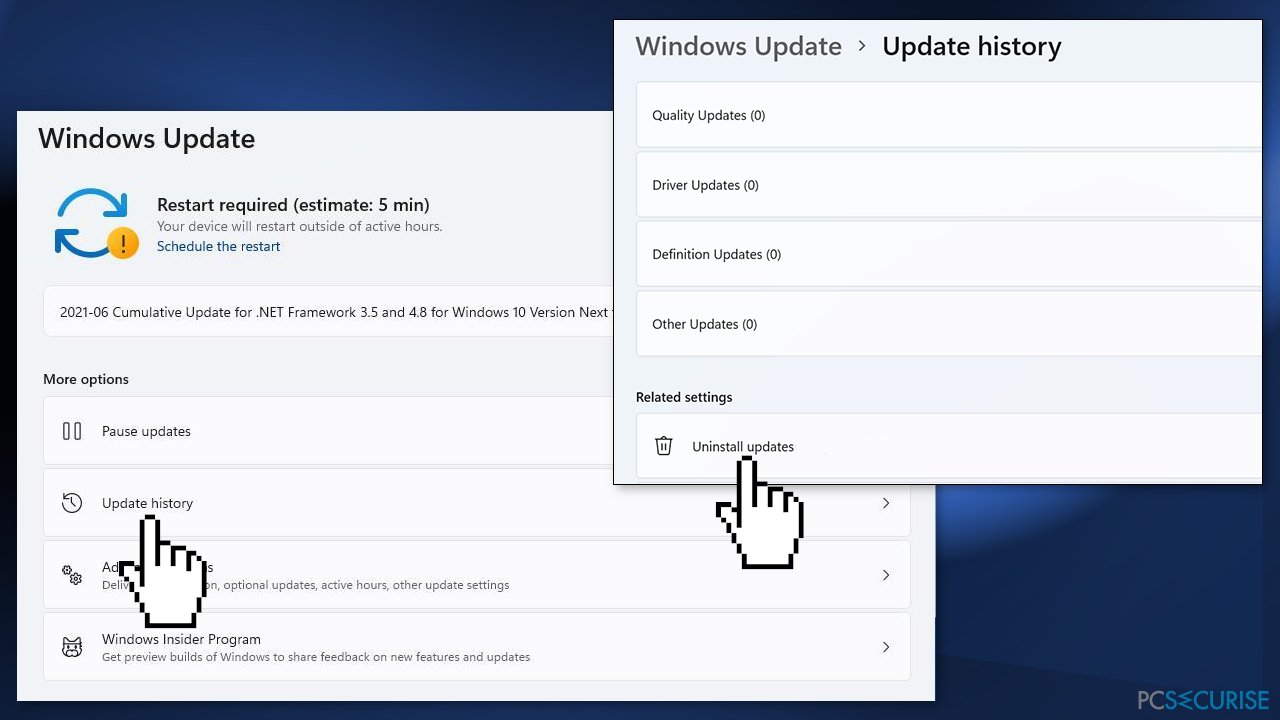
- Une fenêtre s'ouvre avec une liste des mises à jour installées sur votre système d'exploitation Windows
- Sélectionnez les mises à jour que vous voulez supprimer et cliquez sur Désinstaller
- Cliquez sur Oui pour procéder à la désinstallation.
Solution 3. Utiliser la restauration du système
Si vous avez défini un point de restauration du système, vous pourrez y recourir afin de revenir à la situation antérieure à l'apparition du filigrane.
- Démarrer l'appareil
- Une fois que le logo Windows apparaît sur l'écran, appuyez sur le bouton d'alimentation pour interrompre la session de démarrage
- Répétez deux autres fois cette opération jusqu'à ce que l'appareil démarre dans l'environnement de récupération Windows
- Cliquez sur Dépannage ensuite choisissez Options avancées
- Dans le menu Options avancées, cliquez sur Restauration du système
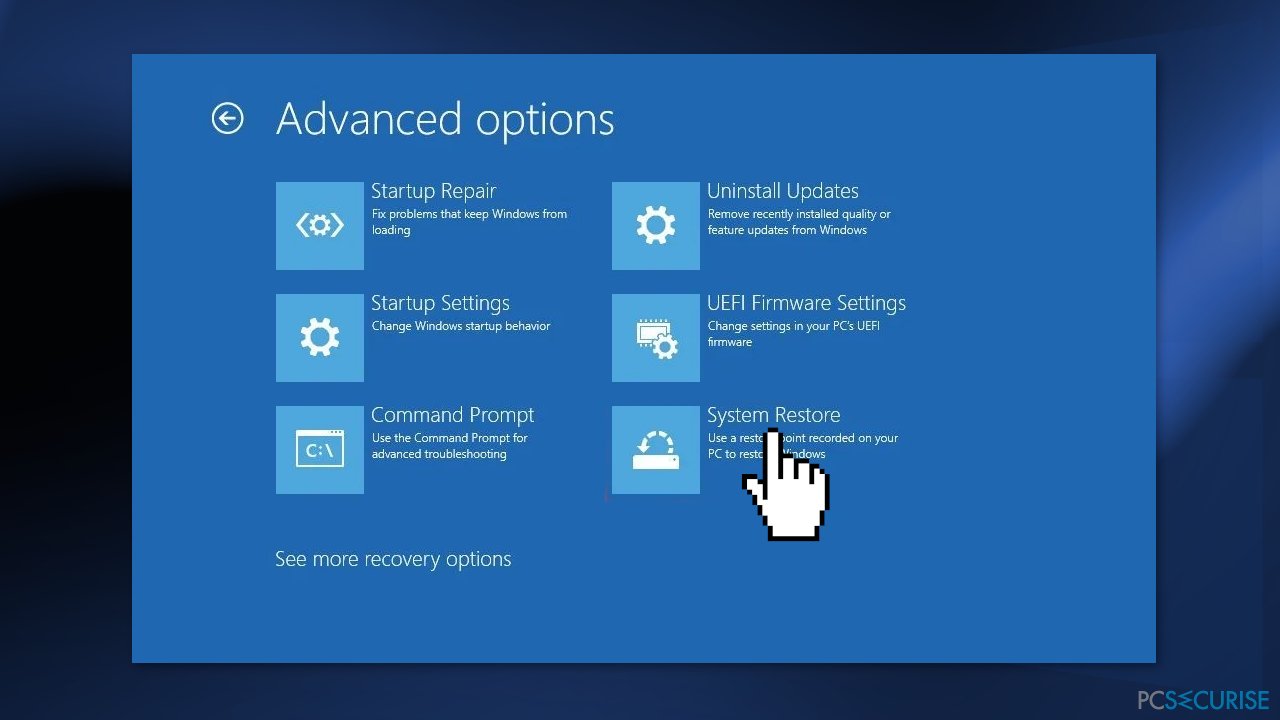
- Cliquez sur Suivant
- Sélectionnez le point de restauration pour annuler les changements
- Cliquez sur Suivant
- Cliquez sur Terminer
Solution 4. Quitter le programme Insider
Si vous ne souhaitez plus recevoir les versions de prévisualisation (Insider Preview), vous devrez désinscrire votre appareil :
- Ouvrez Paramètres et allez dans Mise à jour et sécurité
- Sélectionnez Windows Insider Program puis sur Arrêter le programme Insider pour voir les options disponibles
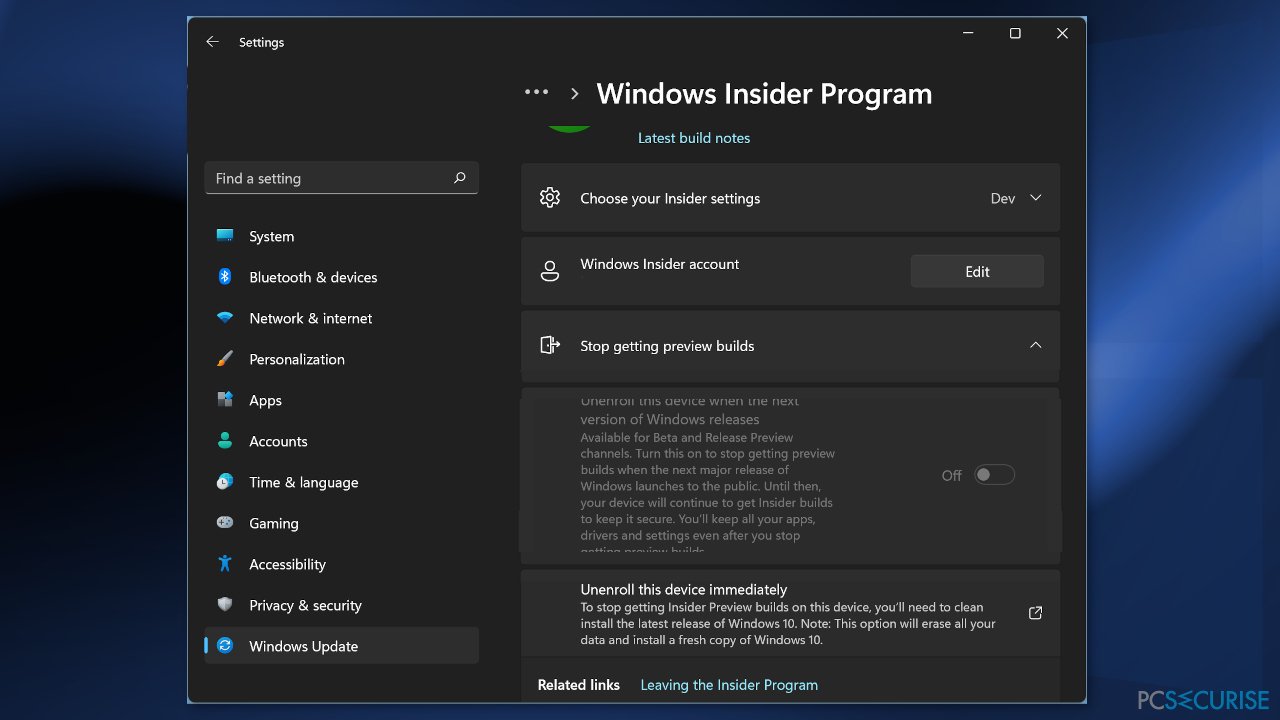
- Si votre ordinateur fait partie du canal bêta ou du canal de visualisation des versions préliminaires, vous pouvez activer l'interrupteur pour ne plus recevoir de versions préliminaires sur votre appareil lors du lancement public de la prochaine version majeure de Windows
- Pour ceux qui sont dans le canal de développement ou qui ne veulent plus recevoir de versions préliminaires, il faut effectuer une installation propre de Windows
Solution 5. Réinstaller Windows 11 à l'aide du support d'installation
- Rendez-vous sur le site officiel Microsoft
- Dans le menu déroulant sélection du téléchargement, choisissez Windows 11 et cliquez sur le bouton Télécharger
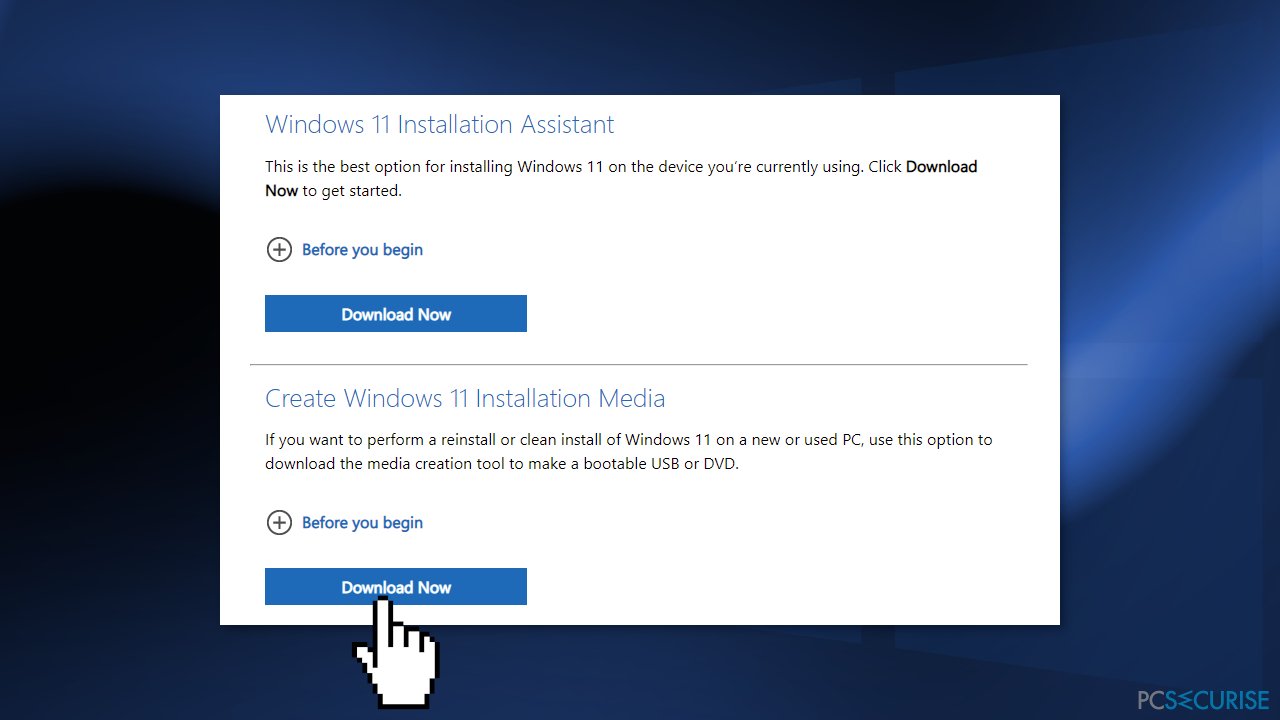
- Choisissez la langue de votre produit dans la liste déroulante, cliquez sur Confirmer, puis sur Télécharger 64 bit
- Une fois que le téléchargement du fichier ISO est terminé, faites un clic droit dessus et choisissez Ouvrir avec > Windows Explorer pour monter le disque virtuel, ensuite faites un double clic sur le fichier d'installation pour lancer l'installation
- Suivez les instructions affichées à l'écran
Solution 6. Revenir vers Windows 10
Si vous souhaitez abandonner complètement Windows 11, vous pouvez lire le guide détaillé que nous avons rédigé sur le sujet Comment rétrograder de Windows 11 vers Windows 10 ?
Réparez vos erreurs automatiquement
L'équipe pcsecurise.fr essaye de faire de son mieux pour aider les utilisateurs à trouver les meilleures solutions pour éliminer leurs erreurs. Si vous ne voulez pas avoir des difficultés avec les techniques de réparation manuelles, veuillez utiliser le logiciel automatique. Tous les produits recommandés ont été testés et approuvés pas nos professionnels. Les outils que vous pouvez utiliser pour corriger l'erreur sont cités ci-dessous :
Protéger votre confidentialité en ligne grâce à un client VPN
Disposer d'un VPN est indispensable lorsqu'il s'agit de protéger la vie privée des utilisateurs. Les outils de suivi en ligne tels que les cookies peuvent être utilisés non seulement par les plateformes de réseaux sociaux et d'autres sites web, mais aussi par votre fournisseur d'accès Internet et par le gouvernement. Même si vous adoptez les paramètres les plus sûrs via votre navigateur web, vous pouvez toujours être suivi par des applications connectées à Internet. Par ailleurs, les navigateurs axés sur la protection de la vie privée comme Tor ne sont pas un choix optimal à cause de la réduction des vitesses de connexion. La meilleure solution pour préserver votre vie privée est d'utiliser Private Internet Access – restez anonyme et protégé en ligne.
Les outils de restauration des données peuvent éviter la perte permanente de fichiers
Un logiciel de restauration des données est l'une des solutions qui pourraient vous aider à restaurer vos fichiers. Lorsque vous supprimez un fichier, il ne disparaît pas dans le néant – il reste sur votre système tant qu'aucune nouvelle donnée n'est écrite dessus. Data Recovery Pro est un logiciel de restauration qui recherche les copies de travail des fichiers supprimés sur votre disque dur. Grâce à cet outil, vous pouvez éviter la perte de documents précieux, de travaux scolaires, de photos personnelles et d'autres fichiers essentiels.



Donnez plus de précisions sur le problème: "Comment supprimer le filigrane de la copie d'évaluation de Windows 11 ?"
Vous devez vous connecter pour publier un commentaire.